Постоје ли неке ствари које бисте желели да промените у вези са Апплеовим подразумеваним апликацијама на Мац-у? На пример, желите ли да можете да промените изглед, графичке ефекте, ставке менија и друге опције? Ако је тако, нисте сами!
Због тога је створен Деепер, врхунски услужни програм за персонализацију за Мац ОС Кс. Омогућава вам да омогућите и онемогућите све врсте скривене функције у многим Апплеовим апликацијама. Иако у Деепер-у постоји много опција за прилагођавање и може вам требати 20-30 минута да ствари стигну онако како желите, схватићете да се Деепер исплати.
Почетак
Дубље се може преузети са веб локације софтвера Титаниум. Доступан је за Мац ОС Кс Лион и Моунтаин Лион. Ако вас занима бета ствар, можете испробати бета верзију за Моунтаин Лион - иако постоји ознака упозорења (јер све бета верзије садрже грешке и грешке). Једном када превучете дмг датотеку у фасциклу Апликације, спремни сте за почетак.

Када први пут покренете Деепер, мораћете да прихватите услове и одобрите то уношењем кључне речи за Мац. Једном када то учините, видећете прозор апликације Деепер. Подразумевано постоји 10 различитих окна кроз која можете проћи и прилагодити их. Требало би заувек да прођем кроз све дубље опције, па ћу само споменути оне које су најкорисније.
Белешка: Деепер ће одмах извршити подешавања (када омогућите / онемогућите неку опцију). Међутим, имаћете прилику да претходно откажете или потврдите. На пример, приликом промене опција Финдер, Деепер ће поново покренути Финдер сваки пут када омогућите или онемогућите појединачну опцију.
Генерал
Графички ефекти - Омогућавањем овог подешавања укључиће се ефекат зумирања сличан ефекту скале који се користи за доцк; ако је онемогућено, прозори ће се одмах отворити. Ову опцију ћете наћи и у већини осталих окна са подешавањима.
ЦрасхРепортер - Ово вам омогућава да промените шта се дешава када апликација неочекивано затвори.
Основни режим приказује поруку упозорења која вам омогућава да поново отворите апликацију и пошаљете извештај Аппле-у. Режим програмера приказује поруку упозорења заједно са информацијама о отклањању грешака. Режим сервера не приказује поруку и уместо тога чува извештај о паду.
Снимке екрана - Мац ОС Кс долази са услужни програм за снимак екрана. Можете да промените формат датотеке за снимање екрана из подразумеваног типа датотеке ПНГ у нешто друго. Изаберите између: БМП, ГИФ, ЈПЕГ, ЈПЕГ 2000, ОпенЕКСР, ПДФ, ТГА или ТИФФ.

Знате како се снимци екрана аутоматски чувају на вашој радној површини? Па, уз Деепер можете променити путању са радне површине на било коју локацију. Само кликните на дугме „Селецт“ и одаберите фасциклу. Исто тако, можете да промените подразумевано име снимка екрана са „снимак екрана, датум, време“ на нешто друго.
Десктоп позадина - Можете да прикажете пуни пут до позадине слике радне површине директно у средини радне површине. Такође можете одабрати да анимирате позадину радне површине, али нажалост то можете учинити само са позадином инсталираном на ОС Кс.
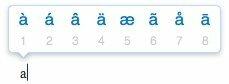
Да ли сте знали да се када задржите тастер на тастатури на екрану појави листа наглашених слова (слично као у иОС-у)? Без обзира да ли користите ову функцију или не, она и овде може бити онемогућена.
Окна за подешавања - Да ли желите да промените поставке апликације Арцхиве Утилити или Услужни програм Нетворк Линк Цондитионер? Ако је то случај, можете овде да инсталирате један или оба панела.
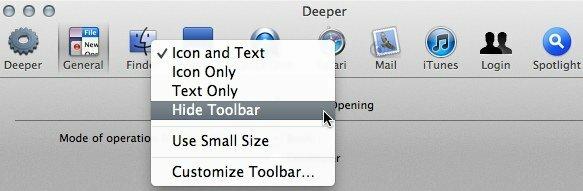
Белешка: Ако желите да деинсталирате било која окна са преференцама, то можете учинити тако што ћете десним кликом на њену икону на траци са алаткама сакрити или једноставно држати контролни тастер док леви клик на икону.
Финдер
Мисц. Опције - Ако желите да прикажете скривене датотеке и фасцикле, то можете овде да омогућите. Такође можете одабрати да се путање датотека приказују у наслову прозора (види се на снимку екрана испод), скрените укључивање / искључивање избора текста у Брзом прегледу и укључивање / искључивање упозорења за потврду када мењате датотеку продужење.

Избор текста у Куицк Лоок-у изузетно је користан и у многим случајевима ће вам уштедети проблеме са отварањем докумената и повећати продуктивност.

Финдер менији - Да ли желите да прикажете или сакријете одређене ставке у Финдер-овим менијима? То можете учинити овде. Такође можете додати мени „Ектрас“ (на траци менија) и одабрати шта ће се на њему приказивати.
Доцк
Изглед и ефекти - Ако вам је изглед дока досадан, можете га променити: одаберите 3Д са огледалом или 2Д са прозирношћу.

Већ сте упознати са ефектима Гение и Сцале када минимизирате прозоре, али Деепер додаје нови ефекат под називом Суцк. Ради баш онако како се очекивало: минимизирани прозор се усисава у доцк као да га вакуум вуче према доле.
Сигуран сам да сте такође упознати са доњим, левим и десним положајима дока, али Деепер вам омогућава и да промените поравнање. Уместо да Доцк буде центриран, можете га и усидрити на левој или десној страни екрана.
Мисц. Опције - Постоје неке сјајне опције које бисте овде можда желели да омогућите, као што су: прикажи само покренуте апликације; користите прозирне иконе за скривене апликације; величина иконе браве (спречава промену величине); закључајте садржај дока (спречава померање и уклањање икона); и кашњење екрана - повећавање / смањење кашњења екрана када аутоматски сакријете доцк.

Стацкс - Деепер додаје нову врсту менија названог „Листа“ у гомиле на десној страни дока. Можете да увећавате и умањујете (постоји 5 различитих величина) помоћу команде и дугмета + (плус) или - (минус).

Такође можете укључити ефекат преласка мишем за снопове приказане као мрежа. Ово додаје лепу малу позадину одабраним ставкама - као што се види на снимку екрана изнад где се прелази мишем над Цхромиум.апп.
Остале опције слога укључују додавање новог скупа недавних / омиљених предмета (на леву или десну страну вашег тренутног слога). Можете да одаберете који тип предмета желите да се овде појављују. Такође можете додати додатни размак између икона.
Друге опције
Постоје многе друге опције које можете да омогућите и онемогућите за КуицкТиме, Сафари, Маил, иТунес, Логин, Под лупом и разне апликације (попут иЦал, АирДроп, Дасхбоард). Неколико других опција које вреди истаћи су:
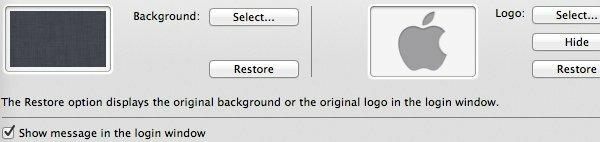
- иТунес окно - Можда ћете желети да потпуно искључите иТунес продавницу, омогућите оцене са пола звездица (ставке дају 3,5 звездице уместо само 3 или 4) и укључите обавештења Доцк-а (име песме и извођача прикажите у облачићу преко Доцка икона).
- Сафари окно - Можда ћете желети да искључите кеш меморију слика, укључите режим једног прозора (присилите да се везе „нови прозор“ отварају на новим картицама) и омогућите скривени мени „Развијање“.
- Окно поште - Можда ћете желети да е-пошту прикажете као ТЕКСТ уместо као ХТМЛ када је доступна, повећате или смањите величину фонта и укључите графичке ефекте приликом слања и одговарања на поруке.
- Окно за пријављивање - Можда ћете желети да промените позадину и логотип, сакријете одређене команде или ставке менија и промените режим покретања (нормалан, безбедан режим, опширан или појединачни корисник).
- Окно рефлектора - Можда ћете желети да онемогућите индексирање диска за покретање, избришете постојећи индекс, искључите дефиниције речника и калкулатор и прикажете / сакријете икону Спотлигхт-а на траци менија.
Водич за дубљу помоћ (мени за помоћ -> Дубља помоћ) такође је сјајно отворити док пролазите кроз свако окно, јер детаљно објашњава све опције. Тако ћете тачно знати шта укључујете / искључујете.
Да ли користите Деепер на Мац-у? Које су ваше омиљене ствари које требате омогућити или онемогућити помоћу програма Деепер?
Откривање партнера: Маке Тецх Лакши може зарадити провизију за производе купљене путем наших веза, што подржава рад који радимо за наше читаоце.
![Слеипнир 3: Коришћење веб прегледача у најбољем реду [Мац]](/f/523800362371885e0e15f9b206f99f0f.jpg?width=360&height=460)

